4.如何进行第一笔自动转账业务?
答:第一笔自动业务的内容为提取本月折旧费用。这是本月第一笔自动分录,为了掌握自动转账分录的定义与编制,此处详细讲解了提取折旧自动分录的每一步具体操作。掌握了第一笔自动分录的操作,其他笔自动业务可以同理类推。
图12-22 凭证记账完成提示信息
(1)定义自动分录
单击“系统设置”菜单中的“自动转账分录定义”菜单项。打开“自动转账分录设置”窗口,如图12-23所示。
在“分录号”后输入“1TQZJ”(提取折旧);“凭证类型”选择“自动”(下同);“使用时间”选择“日常”(下同);在“摘要”栏输入“提取折旧”;在“借/贷”栏按F7键,则系统自动显示“借”;“科目代码”栏的输入如表11-1中的科目编码及名称直接录入,也可按F2键,进行会计科目选择,如图12-23所示。
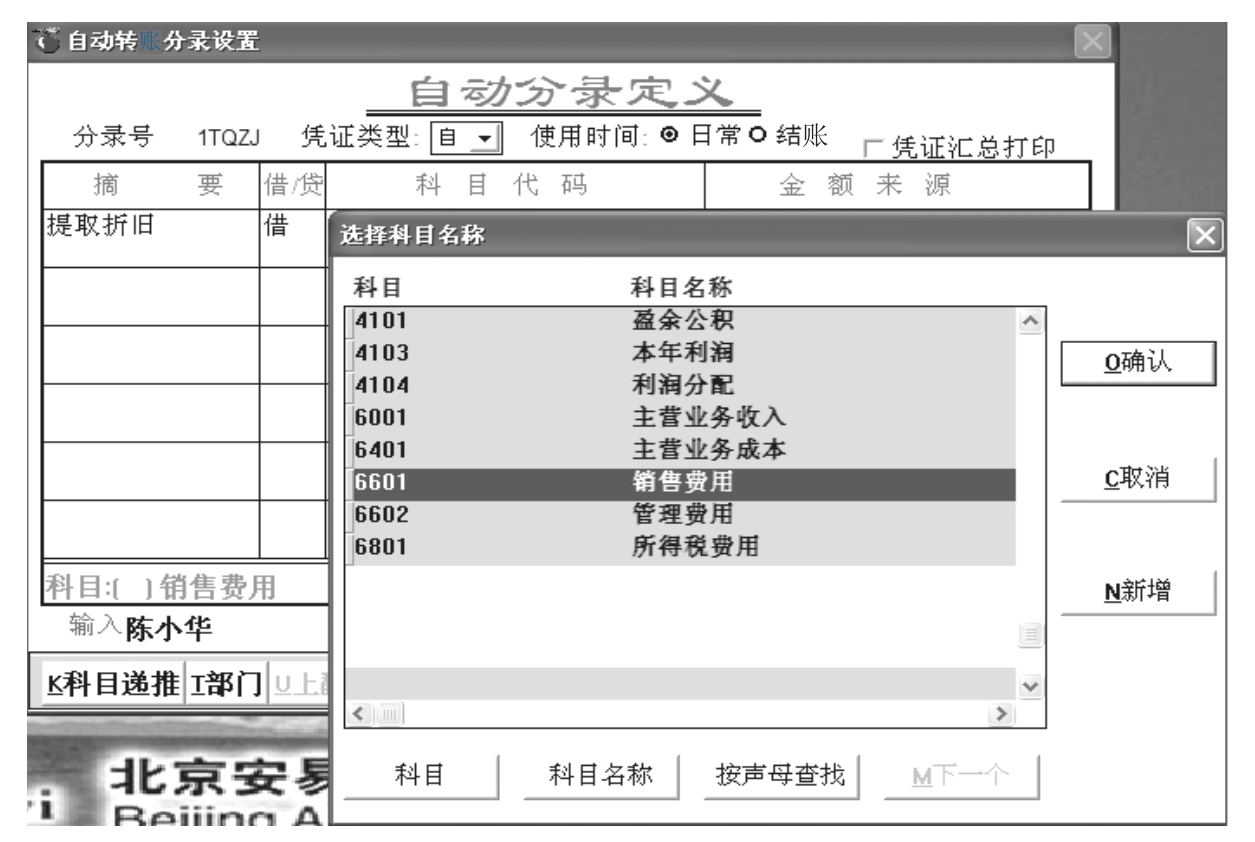
图12-23 自动分录定义中的选择科目代码窗口
点击“确认”,进入“部门代码选择”窗口,如图12-24所示,此处可参见表11-2。
单击“确认”,进入“金额来源”公式定义栏。按F2键,出现“表达式选择”窗口,开始引导输入金额公式。在“表达式选择”中,选择“科目表取数”,如图12-25所示。
按回车键,则继续是“表达式选择”窗口,在此窗口中选择“科目期初借方余额”,如图12-26所示。

图12-24 自动分录定义中的选择部门单位代码窗口
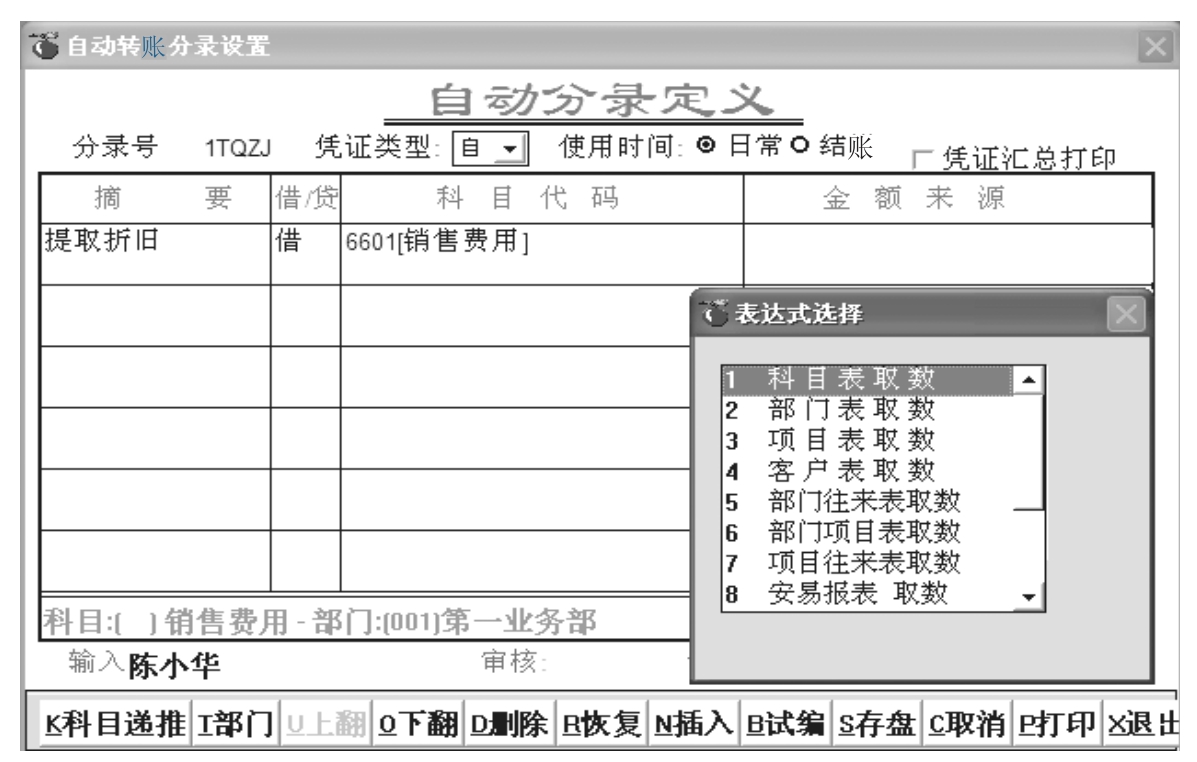
图12-25 自动分录定义中表达式选择窗口1
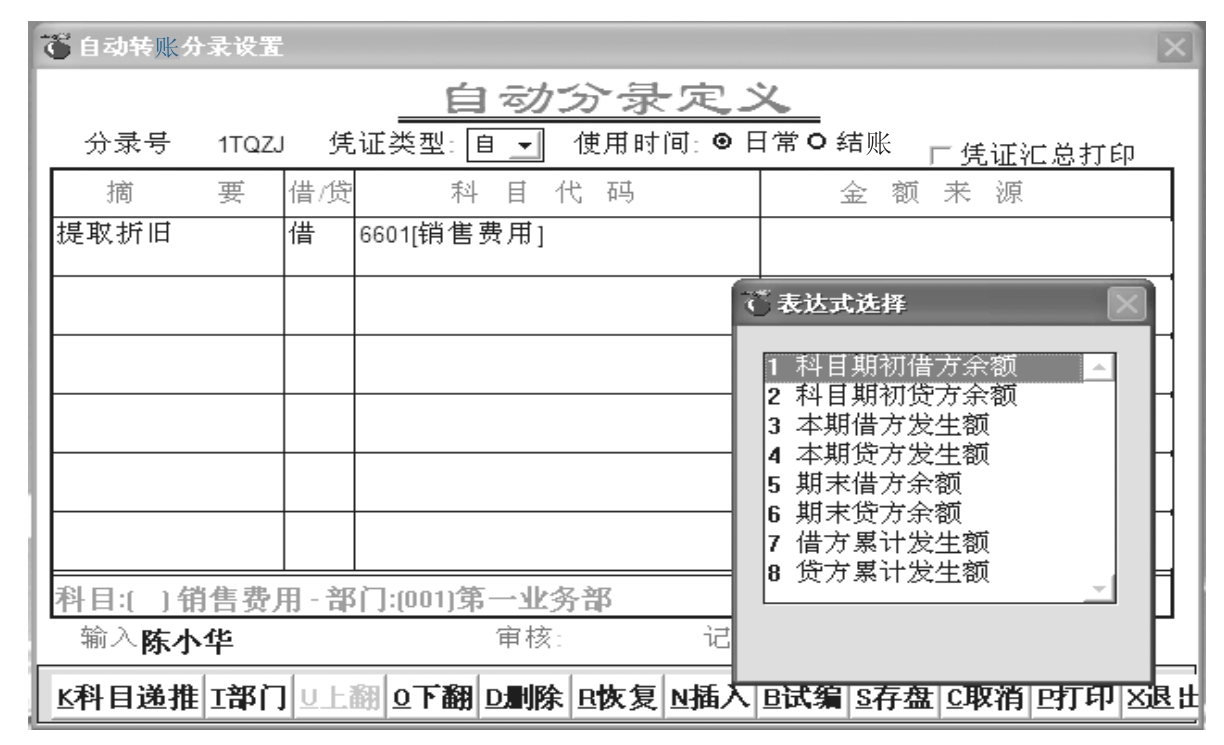
图12-26 自动分录定义中表达式选择窗口2
继续按回车键,则出现“选择科目名称”窗口。在“选择科目名称”窗口中,选择“1601固定资产”,如图12-27所示。
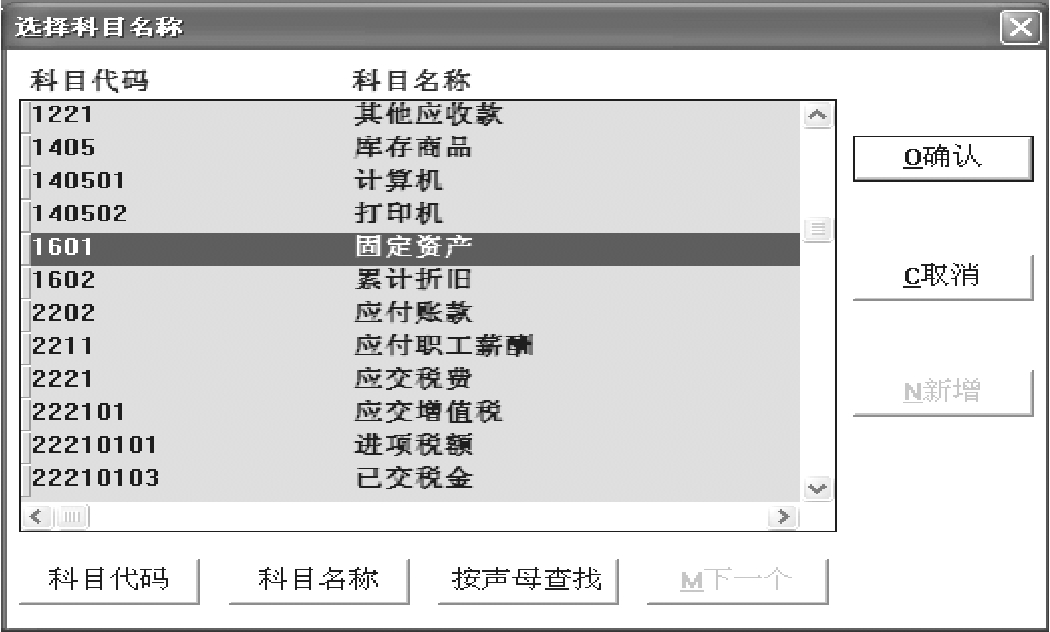
图12-27 自动分录定义中的选择科目名称窗口
点击“确认”,出现“选择运算符”窗口,如图12-28所示。
图12-28 自动分录定义中的选择运算符窗口
点击乘号,出现如图12-25所示的“表达式选择”窗口,点击该窗口的下拉箭头,选择“常数”,则出现“输入常数”窗口,在该窗口中输入常数“0.004”,如图12-29所示。
图12-29 自动分录定义中的输入常数窗口
继续按“Enter”回车键,又出现如图12-28所示的“选择运算符”窗口,此时选择“取消”,结束本行公式定义,如图12-30所示。
重复以上操作步骤,进行第二业务部和第三业务部的提取折旧设置。当定义第四行“累计折旧”科目时,在“摘要”栏按“F3”键,复制上栏摘要;在“借/贷”栏按F8键,系统自动显示“贷”;在金额来源栏按“F2”键,出现的如图12-25所示的“表达式选择”窗口,点击该窗口的下拉箭头,选择“借贷平衡校正数”;按回车键,出现如图12-28所示的“选择运算符”窗口,选择“取消”,则完成提取折旧自动分录定义。定义完成的提取折旧自动分录如图12-31所示。
图12-30 自动分录定义中设置完成的第一个金额来源

图12-31 定义完成的提取折旧自动分录
部门递推以后,让光标停在第二行,单击“删除”;然后把原第三行公式中的“0.004”改成“0.003”;把原第四行公式中的“0.004”改成“0.003”。按回车键,光标回到原第五行“摘要”栏,按F3键,复制摘要;按F8键,输入“贷”;按F2键,参照输入“1602累计折旧”;按F2键,选择“借贷平衡校正数”;单击“存盘”按钮,可存入新输入的分录或修改过的分录内容。
存入分录时,系统要对存入的分录做如下检查和处理:
①去掉自动分录中无科目代码、表达式为空或已加双红线的行。
②非法对应科目检查。此检查根据第九章的规定进行。只有上述检查全通过才正式存入自动分录,否则要求操作者继续修改。
(2)试编凭证
在自动分录定义窗口中,自动分录定义完成后,需点击“存盘”,将自动分录保存在系统中,则在“系统设置”的“自动转账分录查询”中就可以查询到该自动分录。为了检验自动分录定义是否正确合理,每个自动分录被定义完成时都应该进行试编。这里自动分录只有先“存盘”,才能“试编”。在“自动分录定义”窗口或“自动分录查询”窗口,单击“试编”,屏幕将显示本自动分录的凭证试编结果,如图12-32所示。
图12-32 自动分录定义中的试编凭证
试编产生的凭证只能显示,不保存、不记账。
(3)正式编制
要进行“自动转账凭证”的正式编制,与编制普通记账凭证操作类似,先需切换到录入员登录,通过菜单“凭证编制”进入“凭证输入修改”功能。在“记账凭证输入修改”窗口,单击“自动凭证”,打开“自动转账分录编制”窗口,鼠标定位到“分录号”,单击“F2”键,调出“选择自动分录”窗口,选择“1TQZJ”自动分录双击后,如图12-33所示。
在“自动转账分录编制”窗口,单击“编制”,即生成自动转账凭证,如图12-34所示。
(4)凭证审核记账
自动转账凭证正式编制完成以后,其凭证审核与记账与其他凭证操作完成相同。切换到系统主管,审核凭证并记账。
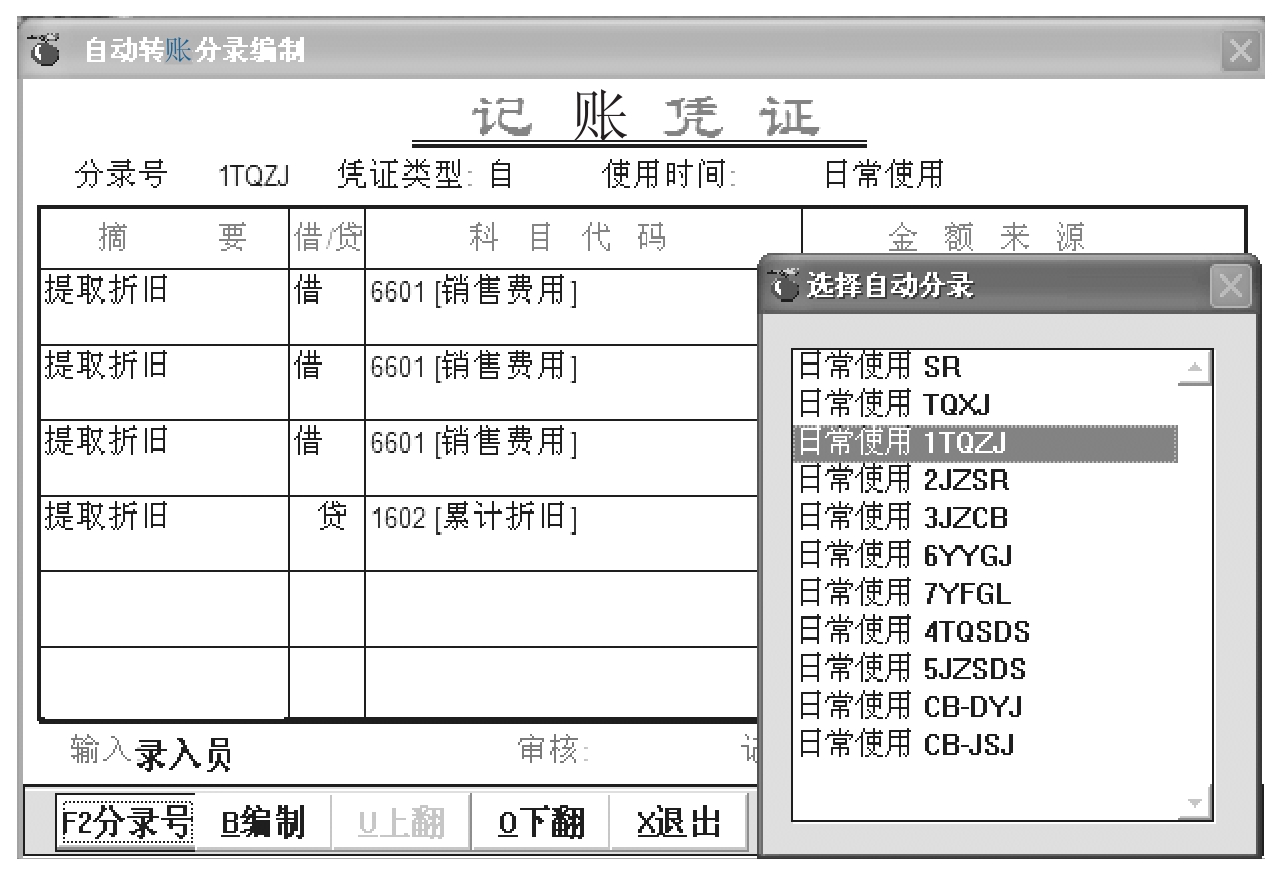
图12-33 自动凭证正式编制时选择自动分录窗口
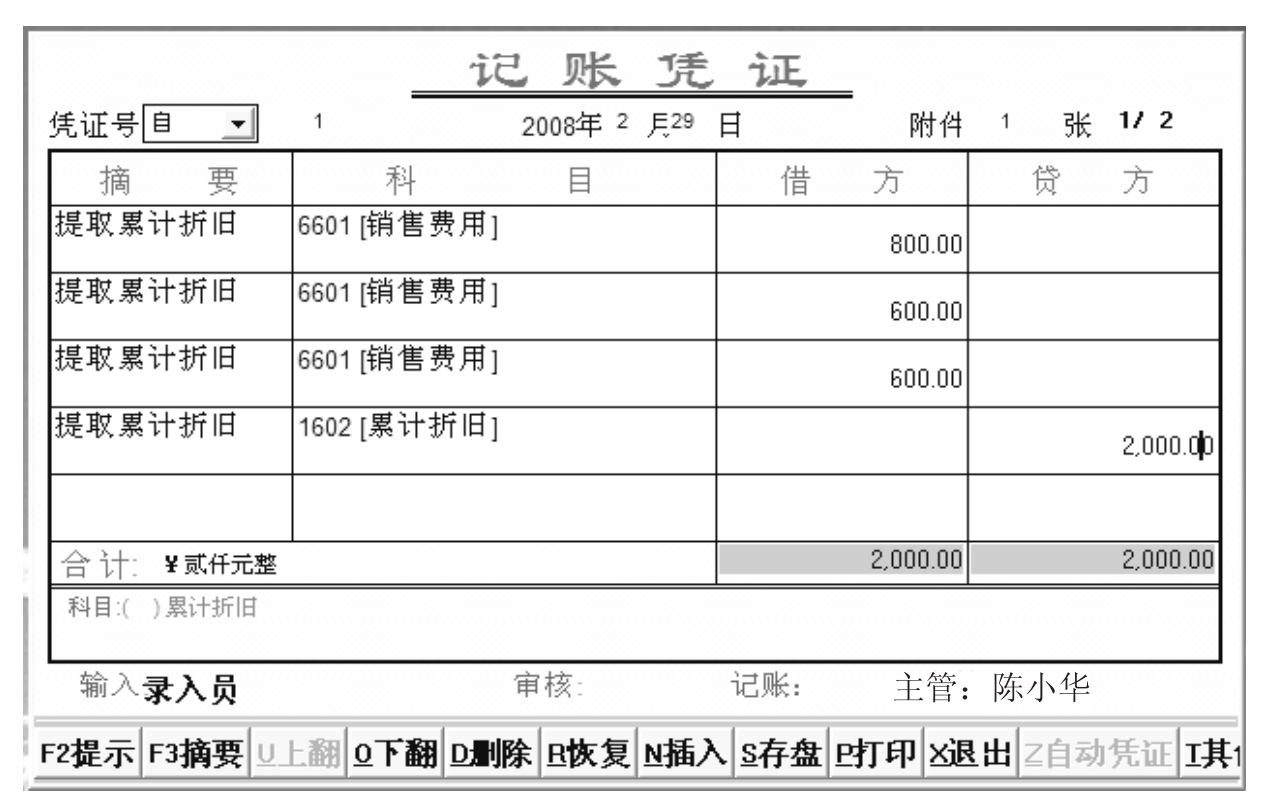
图12-34 编制完成的自动转账凭证
免责声明:以上内容源自网络,版权归原作者所有,如有侵犯您的原创版权请告知,我们将尽快删除相关内容。















